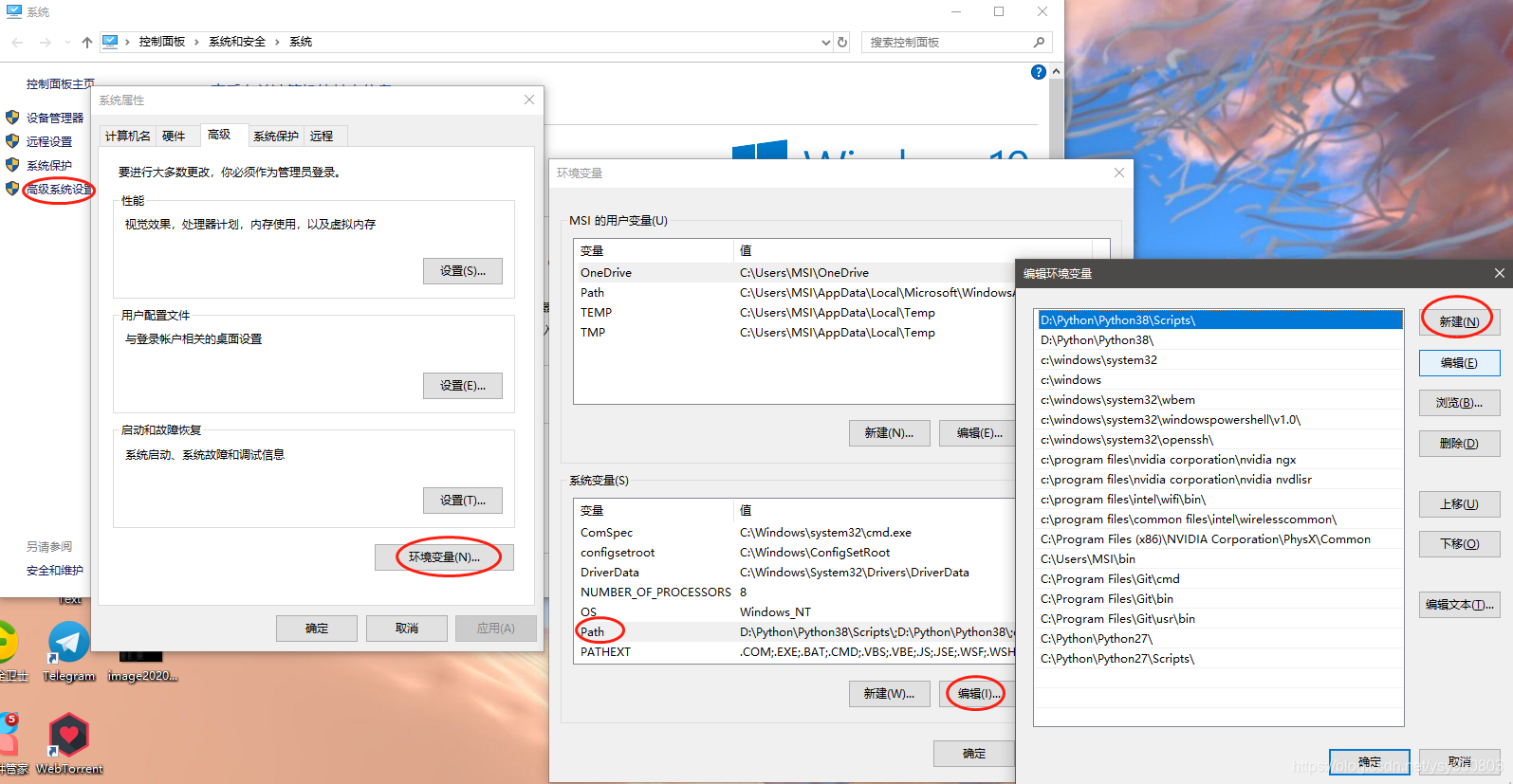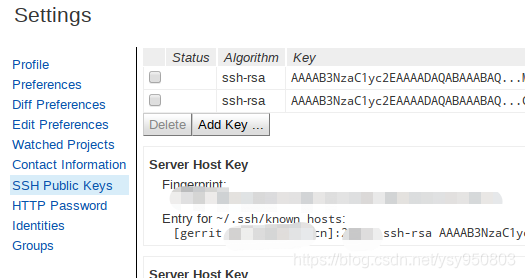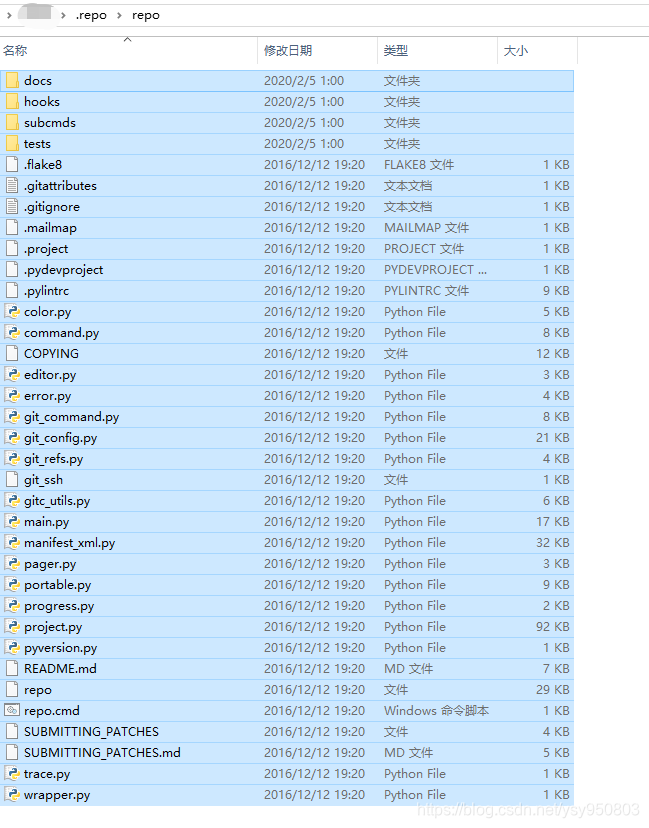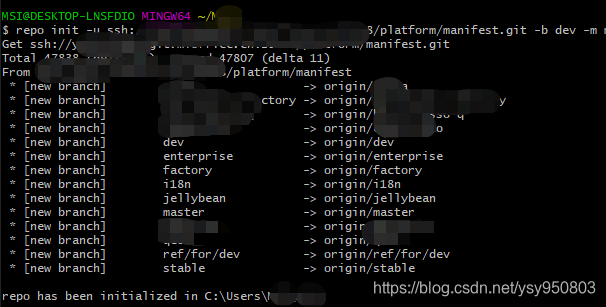背景2020真是魔幻的一年,受疫情影响,大家年后一段时间都远程办公了。奈何很多同事在家没有Linux开发环境,想在Windows上通过repo工具下载Android源码简直比登天还难。网上搜来受去没几个讲透彻的,今天给大家整活。按下面步骤来,保证OK,我们最终以 repo init 执行成功为目标。走起一、安装Git for Windows先到官网(https://git-scm.com...
repo init -u https://aosp.tuna.tsinghua.edu.cn/platform/manifest -b android-10.0.0_r25 --worktree
这里的 `--worktree` 参数非常重要,不加的话会出现 **error.GitError: Cannot initialize work tree for manifests** 错误。这个功能也是谷歌在这个月底才更新的。